
Как очистить чат в ватсапе на андроиде?
Как удалить чат в Ватсапе на андроид — пошаговая инструкция
Если Ватсап занимает много места на андроиде, его можно немного подчистить. Иногда достаточно просто удалить лишний кэш, но если память по-прежнему переполнена, остается только очистка приложения от старых бесед. Чистить старые сообщения достаточно легко, это поможет освободить нужное место и немного ускорить работу приложения. Как именно почистить Вацап на андроиде, рассматривается далее.
Как удалить чат в Ватсапе на андроид
Скрыть чат в WhatsApp на андроид достаточно просто. При желании можно избавиться от всей переписки или лишь от нескольких сообщений. Кроме того, можно выбрать одного пользователя или целую группу чатов, которые нужно очистить. Чтобы удалить одно или несколько сообщений из беседы с Android, нужно:
- Запустить приложение WhatsApp.
- Открыть окно сообщений, которые нужно очистить.
- Нажать на нужное сообщение и несколько секунд его удерживать. Выбранная строка немного поменяет цвет. Так можно одновременно выбрать сказу несколько строк.
- После необходимо только нажать на значок корзины, который отображается в верхней части экрана.

Почистить WhatsApp на андроиде можно в два счета
Обратите внимание! Указанным способом убираются отдельные сообщения из конкретной переписки. При необходимости подобные процедуры можно провести по всем беседам.
Удаление одного чата в WhatsApp
Как удалить чат в Ватсапе на андроид? В данном случае необходимо также загрузить приложение и работать с главной страницы. Дальнейшие действия выглядят следующим образом:
- Выбрать на экране контакт, который нужно убрать с телефона.
- Нажать на него и удерживать на протяжении нескольких секунд. Как и в предыдущем случае, ярлычок переписки чуть изменит цвет, а сверху экрана появится новая рабочая строка. Кроме того, выбранный чат отметится специальной иконкой в виде зеленого кружка с галочкой.
- Для завершения операции нужно только нажать на значок корзины, которая отображается наверху.
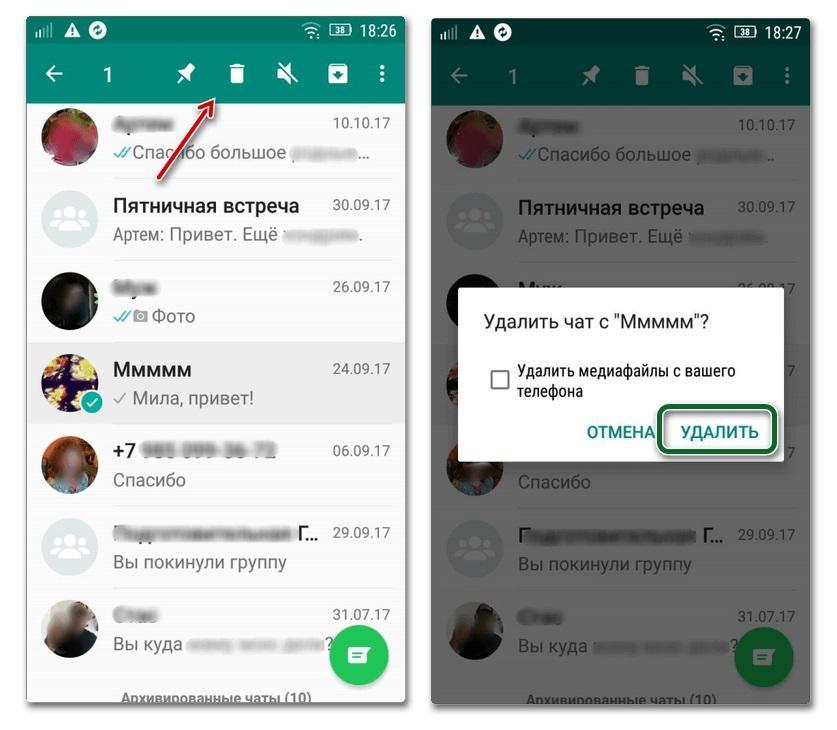
Удалить беседу можно одним махом
Удаление нескольких чатов в WhatsApp
Удалить сразу несколько групп с сообщениями так же достаточно просто. Убрать несколько можно следующим образом:
- Открыть главную страницу приложения.
- Выбрать одну переписку, которая будет удалена.
- Нажать на нее и удерживать, пока не появится отметка.
- Таким же образом выбрать другие беседы, которые также будут стерты.
- Нажать на иконку удаления.
Обратите внимание! Свои нюансы имеет процедура удаления группового чата. Это когда несколько человек участвует в одной переписке. Следует понимать, что удалить ее может только тот пользователь, который создавал ее и имеющий своеобразные права администратора.
Во всех остальных случаях пользователи могут только выйти из чата, однако информация о нем будет по-прежнему отображаться на телефоне.
Если же права администратора есть, то удалять групповую переписку нужно так:
- На главной странице необходимо выбрать беседу, которая подлежит удалению.
- Нажать и удерживать его несколько секунд.
- Открыть дополнительное меню, найти функцию «Выйти из чата».
- По завершению удалить беседу.
Как скрыть переписку в Ватсапе на андроиде
При желании в WhatsApp можно поставить так называемую скрытую переписку. Делается это для того, чтобы сохранить определенные данные в секрете. Как скрыть чат в WhatsApp на андроид? Скрывать данные можно несколькими способами:
- использовать встроенные в программу функции для сокрытия отдельных сообщений и бесед;
- воспользовавшись специальными приложениями для введения ограниченного доступа к конкретным программам.
Спрятать (но не удалить) переписку на смартфоне с системой андроид можно следующим образом:
- Запустить приложение на мобильном устройстве.
- Зайти в меню, выбрав раздел с настройками.
- Открыв подраздел «Чаты», найти функцию «История».
- Запустить функцию «Архивация».
- Подтвердить операцию и дождаться ее окончания.
По описанной процедуре скрывается вся имеющаяся переписка.
Важно! Если нужно спрятать конкретный диалог, то делается это из главного меню. Просто выбирается нужная беседа, затем открываются дополнительные функции и также ставится «Архивация».
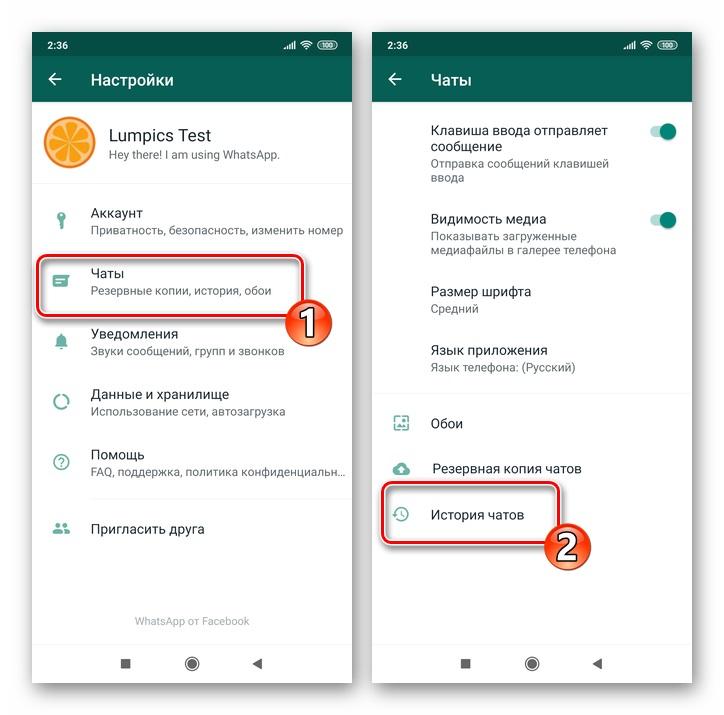
Очистка Ватсап на Android
Периодически переписку в WhatsApp нужно очищать, чтобы убрать лишний мусор и освобождать место на телефоне. Встает вопрос, как очистить Вацап на андроиде. Некоторые моменты могу меняться в зависимости от модели телефона, однако основной смысл остается прежним.
Удаление ненужных файлов
Как очистить Ватсап на андроиде от ненужных файлов:
- Открыть приложение на смартфоне.
- Зайти в меню настроек и подраздел «Чаты».
- Через историю чатов провести очистку.
Обратите внимание! В таком случае уберется лишняя и старая информация. При этом сама беседа с конкретным абонентом останется на месте, и переписку можно будет продолжать.
Очистка кэша приложения WhatsApp
Подчищать кэш также нужно, поскольку это весьма сильно засоряет место на телефоне. Рекомендуется проводить подобные операции хотя бы раз в несколько месяцев. Сама процедура очистки выглядит следующим образом:
- Открыть настройки телефона.
- Развернуть раздел «Диспетчер приложений».
- В представленном списке разных программ, которые установлены на мобильном устройстве, необходимо выбрать WhatsApp.
- Нажать на иконку и в списке возможных действий найти функцию «Очистить кэш».
- Далее выбрать пункт «Очистить данные».
- Подождать пока операция будет полностью завершена.
Важно! Воспользоваться данной очисткой можно не только, когда не хватает места, но и в том случае, если программа стала часто сообщать о наличии ошибок. При желании можно подключить сторонние утилиты, чтобы убрать лишний кэш.
Очистка хранилища WhatsApp
В хранилище собираются все картинки и видео, которые пользователи перекидывают друг другу через WhatsApp. Стоит также сказать, что они накапливаются и занимают немало места на мобильном устройстве. Избавиться от лишнего можно, следуя следующей инструкции:
- Зайти в настройки программы.
- Выбрать пункт «Данные и хранилища».
- Открыть раздел «Хранилища». Отображается он только в том случае, если на смартфоне имеются сохраненные документы, фото и видео.
- Через данную вкладку необходимо найти нужный чат.
- Тапнуть на пункт «Управлять сообщениями».
- Возле нужной опции поставить отметку и нажать на «Удалить».
- Подтвердить действия.
Обратите внимание! Можно пойти и другим путем. При стандартной настройке файлы сохраняются по маршруту /sdcard/WhatsApp/Databases. Достаточно просто пройти по нему и убрать все лишнее, что накопилось за время многочисленных переписок.
Удалять сообщения и ненужные файлы в приложении WhatsApp достаточно просто. Главное в этом деле — точно поставить задачу и определить дальнейшие действия. Представленные инструкции помогут пользователю легко и без проблем удалить лишнее или скрыть данные. Особенности это пригождается, когда необходимо освободить место на телефоне.
Как очистить чат в Ватсапе и убрать кэш?
Пора поговорить о том, как очистить чат в Ватсапе и избавиться от кэшированной информации – если вы давно пользуетесь мессенджером, сделать это просто необходимо? Зачем? Чтобы не загромождать память ненужными сообщениями и данными, которые можно убрать.
Убираем ненужное
Мы подробно расскажем о том, как очистить Ватсап на разных устройствах – вы можете убрать содержимое чатов (всех или по одному), избавиться от диалогов полностью или почистить хранилище. Там хранятся данные медиа – фото, видео, голосовые сообщения и документы, стикеры.
Начнем с диалогов. Если вы хотите очистить чат в Ватсапе на Айфоне или Андроиде – только один! Можно сделать следующее:
- Откройте соответствующий раздел и найдите ненужный более чат;
- Зажмите его пальцем до появления небольшого меню;
- Кликните по кнопке очищения, чтобы убрать содержимое;
- Или нажмите «Удалить» , если хотите убрать полностью.

Теперь попробуем очистить WhatsApp на Андроиде или Айфоне от всех чатов – это легко! Можно одним кликом убрать содержимое хоть сотни переписок:
- Войдите в настройки (на Айфоне кнопка снизу справа, на Андроиде – три точки наверху);
- Найдите раздел «Чаты» ;

- Перейдите по разделу «История чатов» ;

- Кликните по кнопке « Убрать все» —

- Подтвердите действие нажатием соответствующей иконки.
Очистить кэш
Разобрались, как почистить Ватсап на Айфоне и Андроиде от ненужных сообщений – будет полностью удалена вся история чата, включая загруженные медиафайлы. Следующий шаг – работа с кэшем!
- Войдите в настройки по инструкции, приведенной выше;
- Перейдите к разделу «Данные и хранилище» ;

- Нажмите на кнопку «Хранилище» ;

- Откроется полный перечень диалогов на устройстве;
- Выбирайте ненужный и нажимайте – напротив стоит цифра, обозначающая его «вес»;
- В самом низу есть кнопка «Освободить место» ;

- Кликните по ней и выберите пункт «Очистить кэш в Ватсапе» .

Готово – если вы вернетесь к чату, увидите – он пуст! К сожалению, убрать сразу все кэшированные данные невозможно – придется действовать последовательно. Небольшая хитрость есть, но о ней позже.
Пока поговорим о том, как очистить звонки в Ватсапе:
- Откройте соответствующий раздел в мессенджере;
- Нажмите на кнопку «Изм.» или «Править» ;
- Или просто долгим нажатием выберите не нужный вызов и продолжите отмечать (появится галочка);

- Напротив каждого вызова появится красный кружок – действуйте!
Придется стирать по одному вызову – возможность выделить весь журнал не предусмотрена. И мы переходим к обозначенной выше маленькой хитрости: вы можете почистить WhatsApp на Андроиде, если хранилище заполнено, через настройки смартфона:
- Войдите в настройки;
- Найдите раздел с приложениями и перейдите к мессенджеру;
- Кликните по кнопке «Память» ;
- Щелкните по разделу «Кэш» и жмите «Удалить» .
Обратите внимание: названия пунктов меню могут отличаться в зависимости от марки и модели устройства.
Подобной возможности у марки Apple нет – поэтому нет и ответа на вопрос, как очистить кэш в Ватсапе на Айфоне штатными средствами. Но вы можете посмотреть, сколько места занимает приложение:
- Войдите в настройки;
- Найдите иконку «Основные» ;
- Перейдите к разделу «Хранилище iPhone» ;
- Найдите название мессенджера в списке;
- Вы увидите, сколько места занимает содержимое, в строк е «Документы и данные» .
Здесь есть кнопка «Сгрузить» , она предназначена не для очистки кэша! Если вы нажмете эту иконку, будет удален мессенджер – а данные сохранены на устройстве.
Это интересно: кэшированное хранилище Айфона очищается самостоятельно при перезагрузке.
Вместе мы смогли почистить память WhatsApp на Айфоне и Андроиде – не забывайте периодически удалять ненужные материалы. Если вы будете очищать хранилище, увеличится производительность смартфона, скорость работы и длительность работы батареи.
Как почистить переписку в WhatsApp и стереть ненужные сообщения
Со временем в переписке может скопиться масса ненужных сообщений. Они не только занимают место в памяти телефона, но и замедляют его работу. Разберемся, как очистить чат в Ватсапе, как стереть определенные письма или удалить всю беседу целиком.
Как почистить чат в Ватсапе
Почистить чат в WhatsApp или удалить конфиденциальные сообщения можно в любое время. Опция уже встроена в меню и работает на Андроиде, Айфоне. Абонент может удалить диалог в Ватсапе или убрать несколько писем.
Будьте внимательны и не стирайте важные сообщения. Восстановить их можно через резервное копирование, до тех пор, пока Ватсап не сделает перезапись копии.
В мессенджере можно стереть сообщение в переписке у себя и у собеседника. Функция доступна примерно на протяжении часа, затем кнопка «Удалить у всех» исчезает и остается возможность убрать письмо только у себя.
Способ 1: удаление нескольких сообщений
Очистить чат в Ватсапе на Айфоне или на Андроиде можно за несколько секунд. В меню достаточно выбрать ненужные письма и стереть их.
Инструкция, как очистить чат в Ватсапе от одного или нескольких SMS:
- Откройте нужную переписку, тапнув по ее карточке на главном экране.
- Выделите одно или несколько сообщений с помощью долгого нажатия. Количество отмеченных писем отображается слева сверху.
- Кликните по корзине, она появится на панели сверху.
- Подтвердите действие.

Убрать ненужные письма и удалить историю сообщений в Ватсапе получится на Андроиде и на Айфоне. Интерфейс может отличаться, это зависит от установленной версии мессенджера. Используйте последнюю сборку Ватсапа, чтобы получить доступ ко всем функциям.
Способ 2: очистка всего чата
При желании можно очистить весь чат в WhatsApp. Для этого достаточно выделить его и тапнуть по специальной клавише. Сообщения останутся у собеседника, стереть их через свое устройство не получится.
Пошаговая инструкция, как удалить беседу в Ватсапе целиком:
- Откройте мессенджер.
- На главном экране выберите ненужную переписку.
- Нажимайте на нее до появления галочки слева.
- Для очистки нажмите на корзину сверху.
- Подтвердите операцию в новом окне. Если нужно стереть все медиафайлы, включите функцию в момент удаления.

Совет. Как почистить несколько чатов в Ватсапе одновременно? Выделите один диалог. Нажмите на карточки других переписок, они отметятся галочками. Тапните по корзине.
Если нужно выбрать все чаты одновременно, выделите один из них, тапните по точкам сверху справа и нажмите на «Выбрать все». Далее остается нажать на корзину.

Как почистить кеш в WhatsApp
Удалить историю сообщений в Ватсапе не сложно. Все необходимые инструменты уже есть в меню. Информация синхронизируется с подключенным компьютером. СМС в чатах на ПК исчезнут автоматически.
После очистки рекомендуется удалить временные файлы, сохраненные в кеше. Для этого:
- Откройте настройки смартфона.
- Перейдите в параметры приложений.

- Найдите пункт «Все приложения», в меню выберите WhatsApp.

- Нажмите на клавишу «Очистить» снизу справа.
- В открывшемся окне тапните по «Очистить кеш».

Совет. После завершения удаления временных данных перезагрузите смартфон.
Выводы
Очистить чат на Андроиде и на Айфоне получится за несколько минут. Для этого не придется скачивать дополнительные сервисы, все необходимое уже есть в меню. В WhatsApp можно убрать только ненужные сообщения или стереть всю переписку целиком.
Для ускорения мессенджера рекомендуется почистить кеш. Сделать это можно через параметры мобильника. После завершения операции перезагрузите смартфон.
Как очистить чат в Ватсапе на Андроиде?
Как очистить чат в Ватсапе у всех?
Удаление сообщений у всех
- Откройте чат в WhatsApp, в котором вы хотите удалить сообщение.
- Нажмите и удерживайте сообщение. Вы также можете выбрать несколько сообщений, чтобы удалить их одновременно.
- Нажмите Удалить > Удалить у всех.
Как удалить сообщение в Ватсапе если прошло много времени?
После того, как вы отправили сообщение, у вас есть 68 минут для его удаления. Когда это время пройдет, пути назад уже не будет. Чтобы удалить месседж, удерживайте его, пока не появится меню управления сообщением. Нажмите на значок урны, который обозначает опцию удаления.
Как очистить историю Ватсап?
Зайдите в архив вотсап. Нажмите на переписку, которую хотите удалить.
…
Чтобы удалить все ваши чаты из вотсап, сделайте их резервную копию (на всякий случай), а потом следующее:
- Откройте WhatsApp и войдите в настройки.
- Выберите раздел «Чаты и звонки».
- Далее найдите кнопку «Удалить все чаты» и жмите на нее.
Как удалить старую переписку в Ватсапе у собеседника?
Зажмите «смску», которую нужно убрать.
- Нажмите на поле сообщения и удерживайте на нём палец …
- Нажмите на корзину справа от звезды на панели сверху …
- Подтвердите удаление «смски» со всех устройств участников диалога …
- У собеседника появится уведомление о том, что вы убрали «смску» из переписки
Что значит в Ватсапе Очистить чат?
Опция «Очистить чат» позволяет вам удалить все сообщения внутри чата. При этом чат по-прежнему будет отображаться в списке чатов.
Как в мессенджере удалить переписку у обоих?
- Откройте переписку в Messenger.
- Нажмите правой кнопкой мыши на сообщение, которое хотите удалить.
- Выберите Удалить у себя или Удалить у всех.
- Нажмите Удалить.
Как удалить сообщение в Ватсапе после 68 минут?
После того, как вы отправили сообщение, у вас есть 68 минут для его удаления. Когда это время пройдет, пути назад уже не будет. Чтобы удалить месседж, удерживайте его, пока не появится меню управления сообщением. Нажмите на значок урны, который обозначает опцию удаления.
Можно ли удалить сообщение в Ватсапе если одна галочка?
Одна серая галочка означает, что сообщение отправлено на сервер и будет доставлено пользователю, как только он войдет в сеть, уже независимо от вас. Но, если вы успеете его удалить у всех, то сообщение не дойдет.
Как удалить переписку в Ватсапе в группе?
Чтобы удалить групповой чат
- Во вкладке Чаты нажмите и удерживайте групповой чат, который вы хотите удалить.
- Нажмите Другие опции > Выйти из группы > ВЫЙТИ.
- Снова нажмите и удерживайте групповой чат, затем нажмите Удалить > УДАЛИТЬ.
Где хранится архив в Ватсапе?
В Android WhatsApp хранит переписку зашифрованной в памяти телефона. Чтобы ее найти, зайдите в корневой раздел вашего устройства через проводник и найдите там папку WhatsApp. Внутри будет еще одна директория с названием Databases. Здесь хранятся все переписки и резервные копии.
Как удалить резервную копию сообщений в Ватсапе?
На “Андроид”-устройствах: Откройте WhatsApp, нажмите на вертикально расположенные точки. Войдите в “Настройки”.
…
При использование “Вацапа”:
- Запустите мессенджер и войдите во вкладку “Настройки” в правом нижнем углу.
- Коснитесь пункта “Чаты”.
- Нажмите на “Автоматическое резервное копирование” и выберите “Выкл.”
Что увидит собеседник Если удалить Ватсап?
Что будет видно, если удалить Вотсап
В том случае, если пользователь решит удалить у себя программу, то все его чаты, история сообщений останутся у собеседников, с которыми он общался. Однако они не смогут больше позвонить ему, а отправленные послания не дойдут до адресата.
Как удалить контакты из аккаунта WhatsApp?
Как удалить контакт
- Откройте WhatsApp и перейдите во вкладку Чаты.
- Нажмите Новый чат .
- Выполните поиск или выберите контакт, который вы хотите удалить.
- Нажмите на имя контакта в верхней части экрана.
- Нажмите Другие опции > Откр. в адресной книге > Другие опции > Удалить.
Как удалить фото в WhatsApp у собеседника?
Алгоритм действий следующий:
- Откройте мессенджер Ватсап;
- Найдите беседу и перейдите к картинке;
- Тапните пальцем и подержите несколько секунд;
- Появится контекстное меню, в котором нужно искать пункт «Удаление»;
- Кликните и выберите подходящий вариант – только у себя/у себя и у собеседника.
Как удалить историю в Ватсап
Если телефон нужно передать новому владельцу или очистить от ненужной информации, возникает вопрос, как удалить резервную копию Ватсап. Мессенджер имеет встроенную функцию дублирования сообщений или медиафайлов. Это позволяет архивировать данные, помещая их в память смартфона или облачное хранилище.
Где искать резервные копии WhatsApp
Перед тем как начать удалять архив в WhatsApp, нужно узнать, где находятся скопированные файлы. Часть информации помещается на сервер мессенджера, но хранится там в течение ограниченного времени. В зависимости от выбранных пользователем настроек, объекты перемещаются во внутреннюю память телефона или облачное хранилище. Чтобы почистить Ватсап, нужно работать с этой частью информации.
Найти нужные данные можно только с помощью приложения. Фото, музыку, видео, расположенные в галерее, нужно искать через менеджер файлов. С помощью встроенных возможностей мессенджера восстанавливают удаленные переписки. Для этого используют опцию распаковки чата, расположенную в разделе настроек, в пункте “История”.
Как удалить чат из архива Ватсап через само приложение
Способы удаления сообщений на устройствах, работающих на базе Android, iOS или Windows Phone отличаются.
Андроид
Используют несколько методов, помогающих очистить внутреннюю память приложения Ватсап, установленного на Андроиде. Перед началом работы определяют вид диалога. Личную переписку удаляют так:
- посещают архив мессенджера;
- находят подлежащую удалению беседу;
- открывают меню, в выпадающем списке находят пункт “Удалить”.
Для устранения групповой переписки выполняют такие действия:
- открывают архив, находят нужный объект;
- нажатием значка, расположенного в правом верхнем углу страницы, открывают меню;
- выходят из диалога;
- после повторного входа в меню нажимают клавишу “Удалить”.
Для очищения всех переписок в Вацапе нужно выполнить резервное копирование, открыв раздел “Настройки”. Здесь выбирают пункт “Чаты и звонки”, находят кнопку “Удалить все”.
Айфон
Способ удаления ненужных переписок на Айфоне мало чем отличается от такового на Андроиде. Нужно зайти в архив приложения Ватсап. В списке находят подлежащий удалению диалог, проводят пальцем влево. После открытия меню нажимают на многоточие, находят пункт “Выйти из чата”. Повторно выбирают ту же беседу, дожидаясь появления надписи “Удалить”.
Как удалить сообщения из архива в Ватсапе через проводник
Решая убрать резервные копии с телефона этим способом, пользователь должен знать, что будут удалены все скопированные переписки. Начинают работу с открытия проводника. В корневых разделах встроенной памяти мобильного гаджета находят папку WhatsApp. После открытия обнаруживается объект под названием Databases. Нужно почистить эту папку или удалить ее полностью. Устраняют и файл Backups.
Можно ли очистить переписку в облачном хранилище
Если мессенджер активно взаимодействует с хранилищем Cloud, все данные перенаправляются туда непрерывно. Для удаления переписок нужно иметь доступ к этому ресурсу. Владельцу телефона на базе iOS нужно найти в настройках раздел iCloud. После этого переходят в хранилище, в списке выбирают устройство. Задав название приложения, резервные копии данных из которого нужно удалить, нажимают соответствующую кнопку.
Как удалить резервную копию Ватсап из Гугл диска
Если Ватсап установлен на телефон Андроид, резервные копии хранятся на Гугл диске. Для удаления посещают хранилище, находят соответствующую папку. Здесь находятся списки устройств и приложений, привязанных к диску. Папку выделяют, нажимая правую клавишу мыши или касаясь пальцем экрана смартфона. После этого используют кнопку “Удалить”.





